W dolnej sekcji Centrum powiadomień znajdują się widżety. Niektóre z nich mogą być bardzo przydatne, ale inne mogą niepotrzebnie zajmować miejsce. W tym artykule pokażemy, jak łatwo usunąć te niechciane widżety, aby uzyskać bardziej przejrzysty wygląd.
Użytkownicy komputerów Mac z systemem macOS 11 Big Sur lub nowszym korzystają z ujednoliconego Centrum powiadomień. Zamiast dwóch oddzielnych zakładek, centrum to jest podzielone na dwie części. W górnej części prezentowane są nieprzeczytane powiadomienia (jeśli takie istnieją), a na dole umieszczone są widżety.
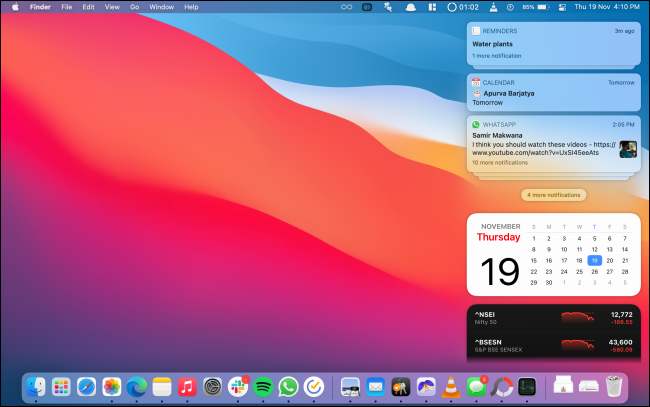
Aby otworzyć Centrum powiadomień, kliknij wskaźnik czasu i daty na górnym pasku menu (znajdujący się obok ikony Centrum sterowania). Można je również wywołać, przesuwając dwoma palcami od prawej krawędzi gładzika w MacBooku.
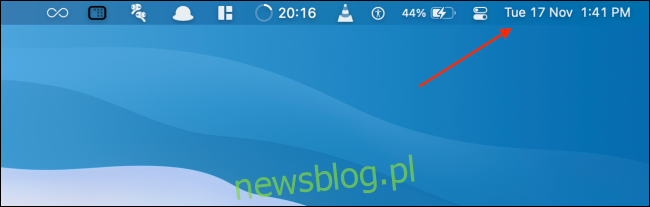
Jeśli chcesz szybko pozbyć się pojedynczego widżetu, po prostu kliknij na nim prawym przyciskiem myszy i z menu wybierz polecenie „Usuń widżet”.
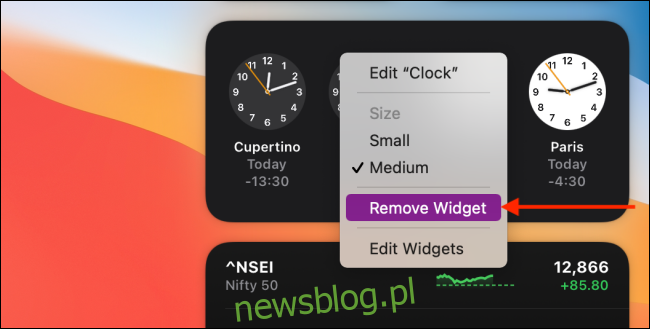
Wybrany widżet zostanie natychmiast usunięty z Centrum powiadomień.
Jednak, gdy chcesz usunąć wiele widżetów jednocześnie, lepiej jest skorzystać z trybu edycji widżetów.
W tym celu, przesuń listę widżetów w Centrum powiadomień na sam dół i kliknij przycisk „Edytuj widżety”. Inną opcją jest kliknięcie prawym przyciskiem myszy dowolnego widżetu i wybranie opcji „Edytuj widżety” z menu kontekstowego.
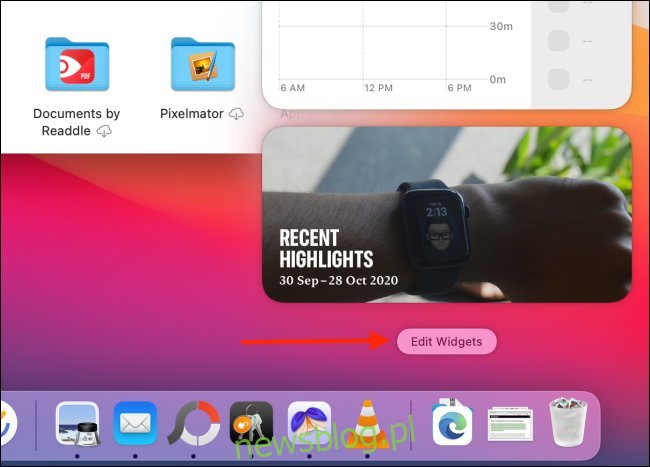
W prawej części okna zobaczysz teraz listę dostępnych widżetów. Aby usunąć któryś z nich, kliknij ikonę „-” znajdującą się w lewym górnym rogu jego pola.
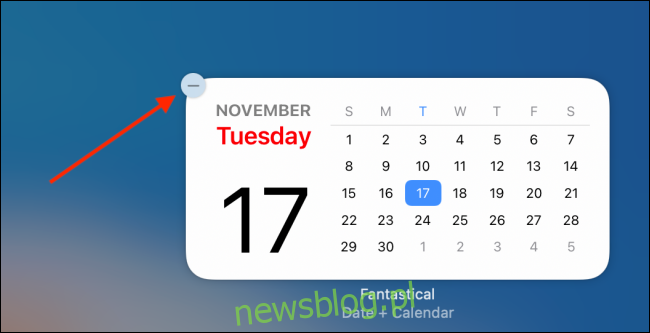
Powtarzaj ten krok, dopóki nie usuniesz wszystkich niepotrzebnych widżetów. Na koniec, aby zatwierdzić zmiany, kliknij przycisk „Gotowe”.
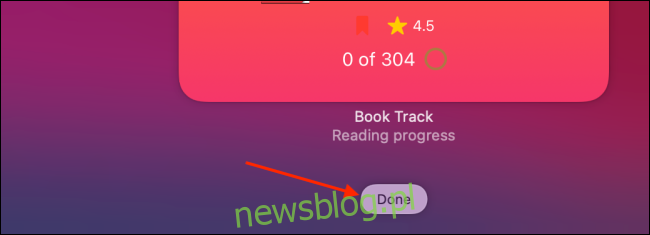
Wykorzystując opisaną metodę, możesz całkowicie usunąć wszystkie widżety z Centrum powiadomień, uzyskując w ten sposób czysty i schludny interfejs, jak widać na poniższym zrzucie ekranu.
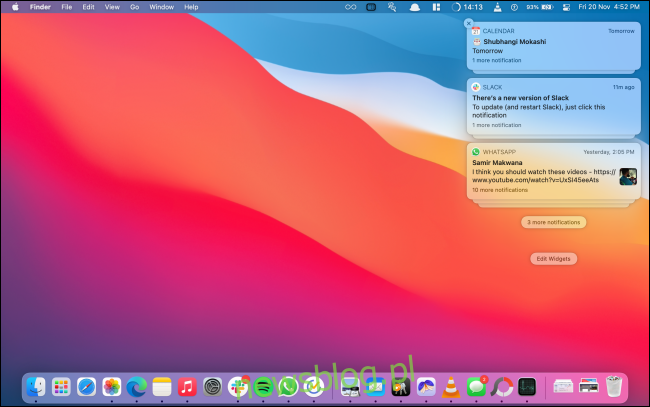
Czy zdarza Ci się, że korzystanie z Centrum sterowania przy każdym podłączaniu urządzenia Bluetooth lub zmianie wyjścia dźwięku jest uciążliwe? Sprawdź, jak można przypiąć wybrane moduły z Centrum sterowania bezpośrednio do paska menu.
newsblog.pl
Maciej – redaktor, pasjonat technologii i samozwańczy pogromca błędów w systemie Windows. Zna Linuxa lepiej niż własną lodówkę, a kawa to jego główne źródło zasilania. Pisze, testuje, naprawia – i czasem nawet wyłącza i włącza ponownie. W wolnych chwilach udaje, że odpoczywa, ale i tak kończy z laptopem na kolanach.